Beschreibung
Audacity ist eine Software zur Bearbeitung von Audiodateien unter Linux. Damit lassen sich Musikstücke etwa schneiden, Rauschen entfernen, mischen, aufzeichnen (aufnehmen), hinzufügen von Filtern und Effekten, erstellen von Klingeltönen für’s Smartphone und so manches mehr.
Anmerkung – die Software wurde vor einiger Zeit von der Muse-Group gekauft (ist aber natürlich freie Software). Deren Entwickler wollten der Software eine Funktion zum Übermitteln von Telemetrie einbauen. Nach Protesten der User wurde diese zwar wieder entfernt – viel Vertrauen wurde jedoch unnötig zerstört. Einigermaßen gleichwertige Alternativen bieten OcenAudio sowie der Fork Tenacity.
Installation
Unter auf Debian basierenden Linux-Distributionen installieren Sie diese Software wie üblich ganz einfach über die Paket-Verwaltung durch das Paket audacity.
Anwendung
Sie finden diese Software nach der Installation im Anwendungsmenü unter der Kategorie Multimedia, alternativ nutzen Sie den Schnellstarter (Alt+F2) oder das Terminal mit dem Befehl:
audacityUm Musikdateien zu öffnen, klicken Sie in der Menüzeile auf Datei -> Öffnen – oder aus dem Dateimanager per Kontextmenü -> Öffnen mit Audacity…
Im Beispiel – ein Download aus Youtube – ist die Musiklautstärke offensichtlich übersteuert. Wir wählen beide Tonspuren mit der Tastenkombination Strg + A in kompletter Länge aus und klicken in der Menüzeile auf Effekt -> Lautstärke und Kompression -> Normalisieren…
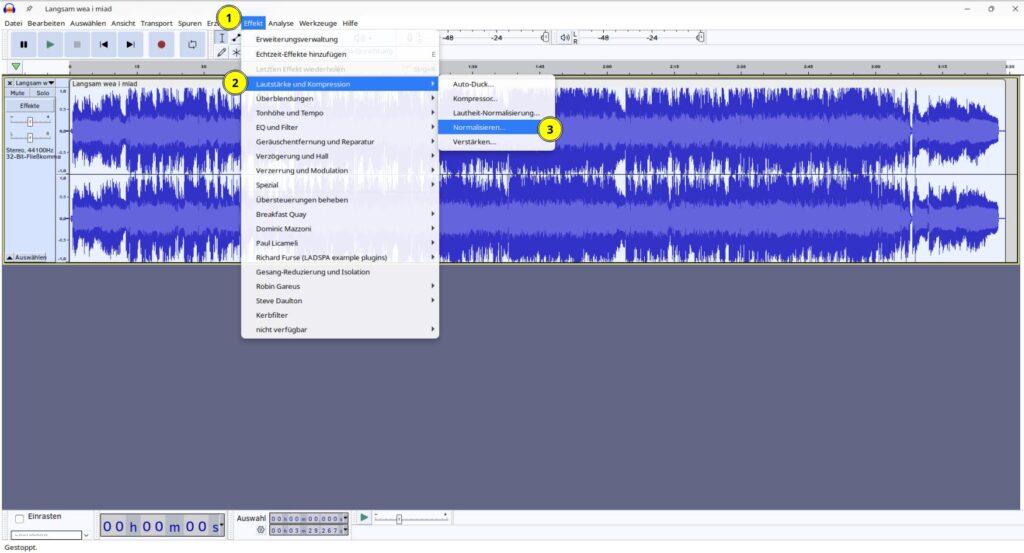
Wir belassen die Standard-Einstellungen…
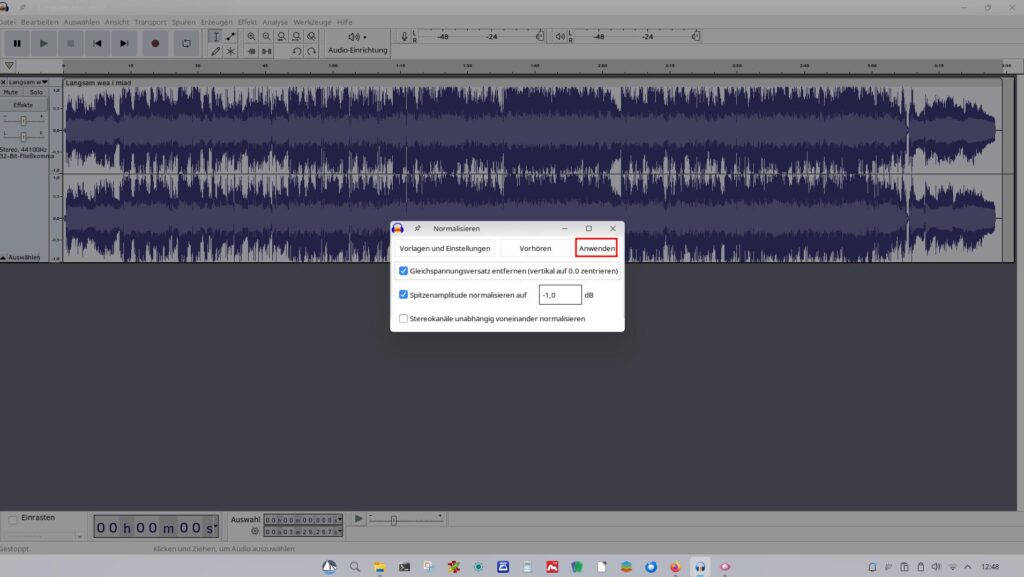
Und klicken auf Anwenden…
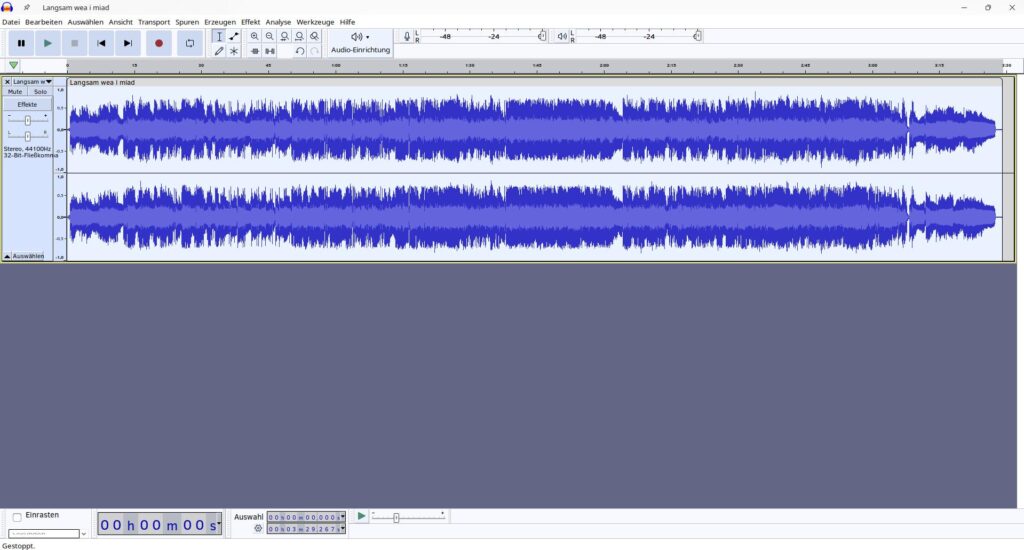
… und erzielen eine deutliche Reduzierung der Lautheit. Eine genauere Anpassung erzielt man jedoch mit der im Beitrag MP3 normalisieren mit mp3gain vorgestellten Methode. Für die meisten User dürfte das aber ausreichen.
Überblendungen
Nicht selten sind in Musik-Downloads z. B. aus YouTube u. a. Portalen störende Passagen wie längerer Applaus usw. zu hören. Diese lassen sich problemlos mit Audacity entfernen bzw. verkürzend Ein- und Ausblenden. Meist sind dies Störquellen am Anfang bzw. kurz vor dem Ende.
Setzen Sie die Markierung an den Anfang des Applauses und ziehen sie diese ca. 10 Sekunden (orientieren Sie sich dazu in der Zeitskala) mit gedrückter linker Maustauste…
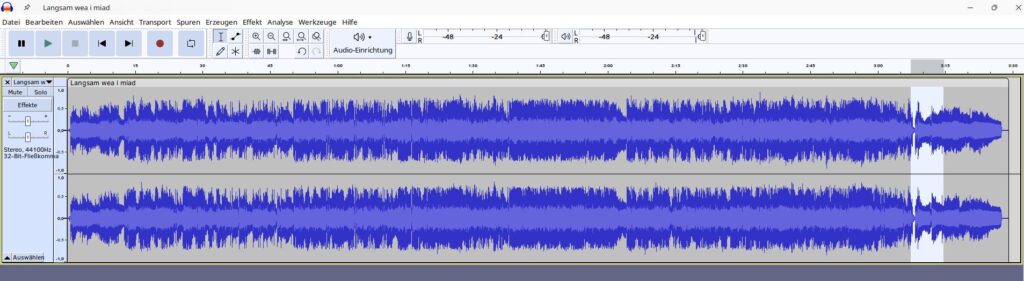
Klicken Sie nun in der Menüzeile auf Effekt -> Überblendungen -> Ausblenden…
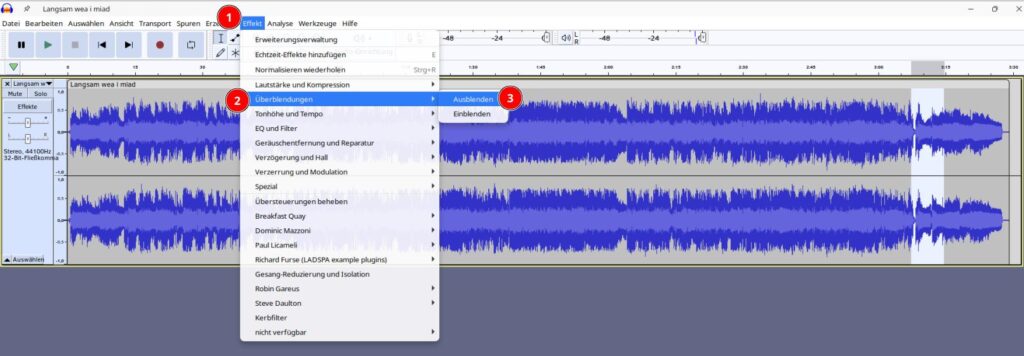
Die Lautstärke wird innerhalb der ausgewählten Zeit langsam reduziert bis Aus…
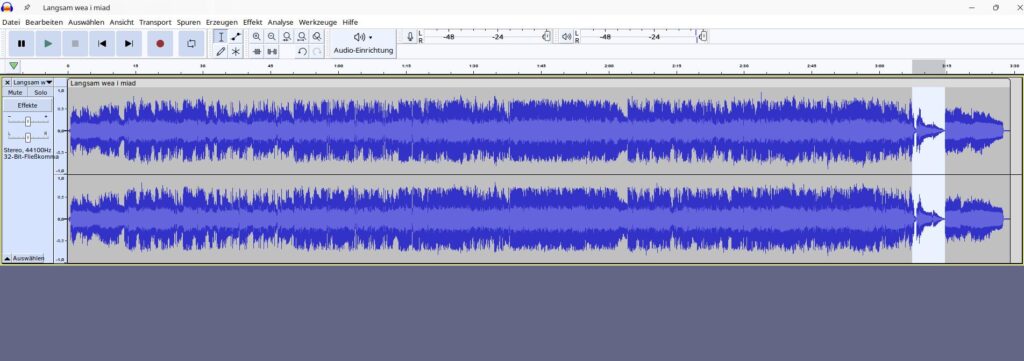
Wir markieren nun das restliche End-Musikstück mit gedrückter linker Maustaste – klicken in der Menüzeile auf Erzeugen -> Stille…
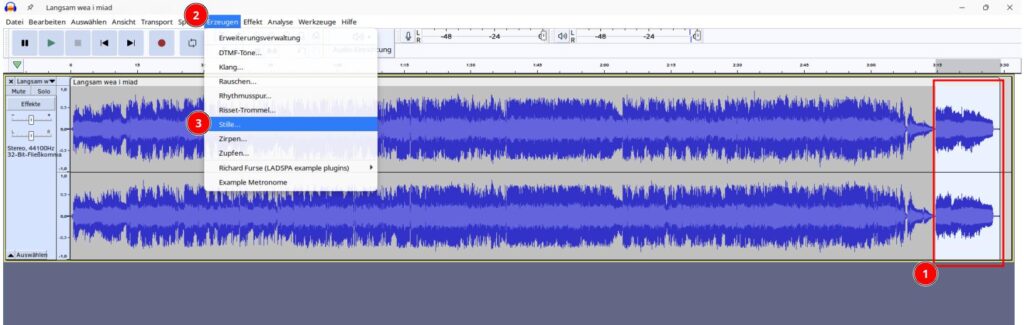
… und erzeugen damit eine sogenannte Stille…
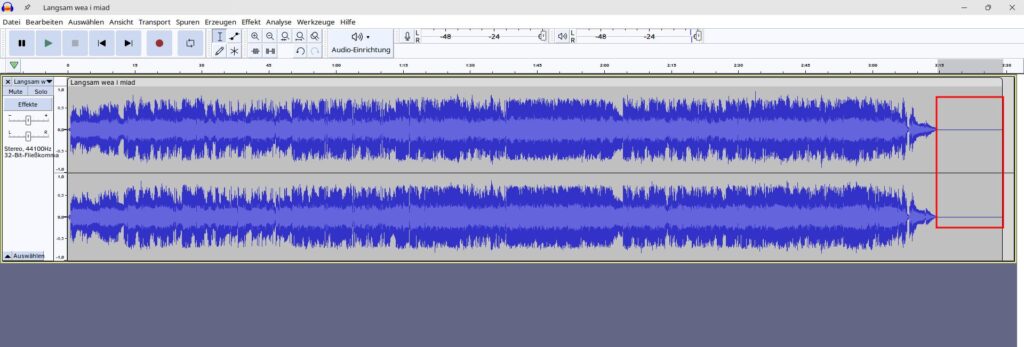
Letztendlich verkürzen wir noch die Dauer der Stille auf 5 Sekunden in dem wir auf der Zeitskala nach 5 Sekunden das hintere Stück markieren und mit Klick auf Entf – Taste den hinteren Bereich löschen…
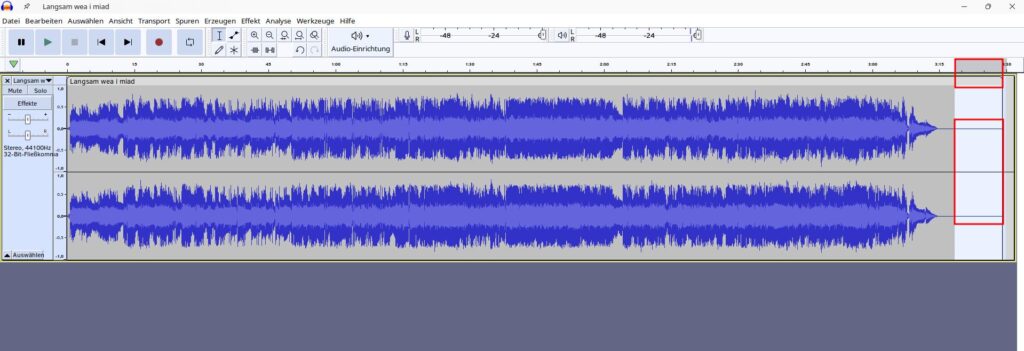
Und erhalten so das gewünschte Ergebnis…
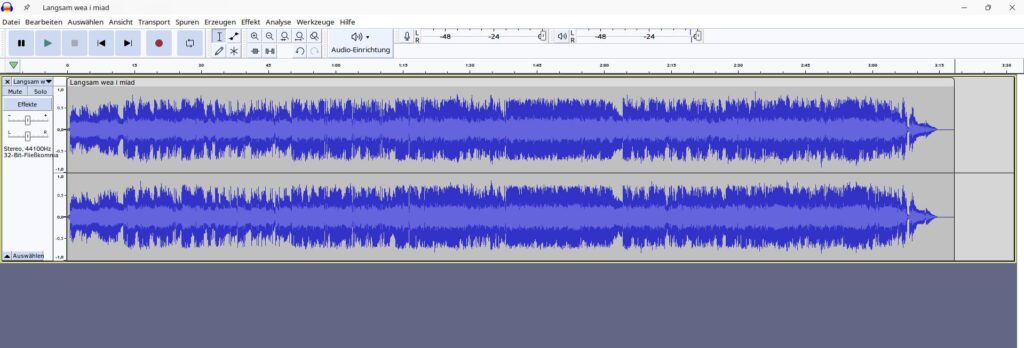
Zum Schluss erfolgt der Export als z. B. MP3-Datei über Datei -> Exportieren -> Als MP3 exportieren…
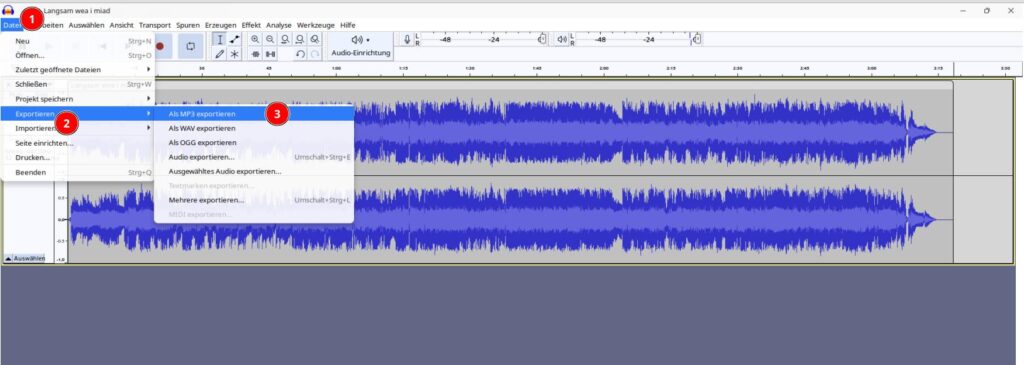
Vergeben Sie einen passenden Dateinamen und setzen im letzten Fenster passende Tags und bestätigen mit OK.
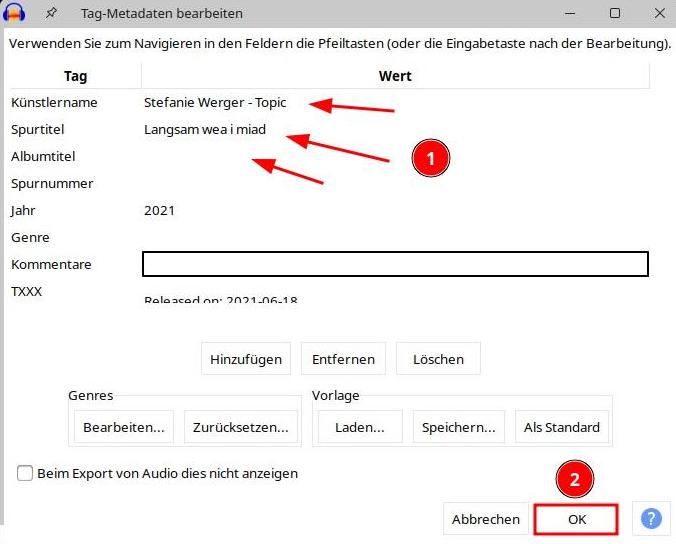
Abschließende Bemerkung
Um alle Möglichkeiten der Audio-Bearbeitung mit Audacity zu erläutern, würde den Rahmen hier schnell sprengen.



4 Reaktionen
[…] Linux gibt es zahlreiche Anwendungen, um MP3-Dateien (oder eben auch OGG) zu schneiden – etwa Audacity oder Kwave, um nur zwei zu nennen. Doch, diese Anwendungen sind für das reine Schneiden viel zu […]
[…] komplette DAW (Digital Audio Workstation) wie etwa Ardour und ähnliche installieren möchten, ist Audacity unter Linux, wie Windows und macOS […]
[…] für diese Zwecke empfehle ich Audacity. Zum einem ist es damit grafisch möglich, MP3-Dateien zu schneiden, zu normalisieren, die Tags zu ändern, bzw. ergänzen und diese dann zu exportieren.Eine Anleitung findest Du hier. […]
[…] Mit dem Download und Konvertieren alleine ist es nicht getan. Die MP3-Dateien müssen noch den letzten Schliff erhalten.Mehr dazu lesen Sie hier und in einem weiteren Beitrag. […]